Deshabilitar la página about: flags en Microsoft Edge
Edge es el nuevo navegador predeterminado en Windows 10. Microsoft trabaja constantemente para mejorarlo. Sin embargo, algunas de sus opciones son experimentales y solo se pueden habilitar visitando la página about: flags. Si desea deshabilitar el acceso a esa página porque la PC se comparte con varios usuarios, puede hacerlo con un simple ajuste del Registro.
La página about: flags de Microsoft Edge se utiliza para modificar varias opciones de desarrollador y habilitar o deshabilitar funciones experimentales. Por ejemplo, ahí puedes habilitar TCP Fast Open.
Con un simple ajuste del Registro, puede deshabilitar la página about: flags. Así es como se puede hacer.
Deshabilitar la página about: flags en Microsoft Edge
- Cierre todas las instancias de Edge.
- Abierto Editor de registro.
- Vaya a la siguiente clave de registro:
HKEY_LOCAL_MACHINE \ SOFTWARE \ Políticas \ Microsoft \ MicrosoftEdge \ Main
Consejo: puedes acceder a cualquier clave de registro deseada con un clic. Si esta clave no existe, simplemente créala.
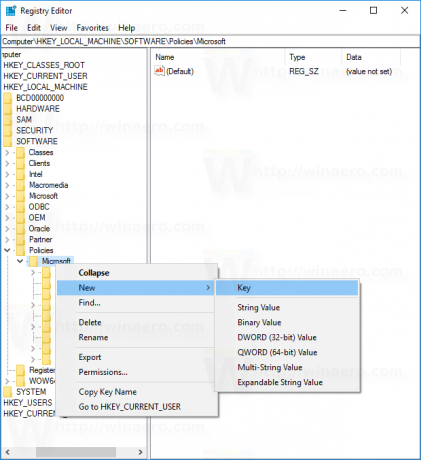
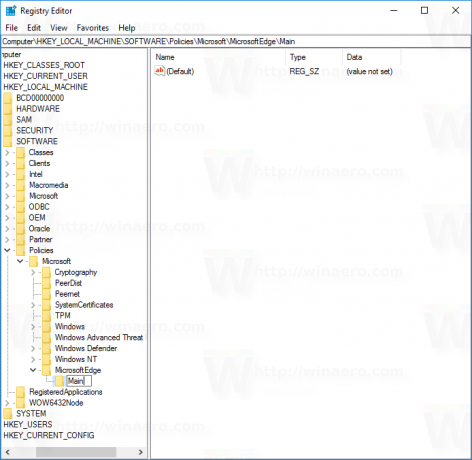
- En el panel derecho, debe crear un nuevo valor DWORD de 32 bits llamado PreventAccessToAboutFlagsInMicrosoftEdge. Establezca sus datos de valor en 1.
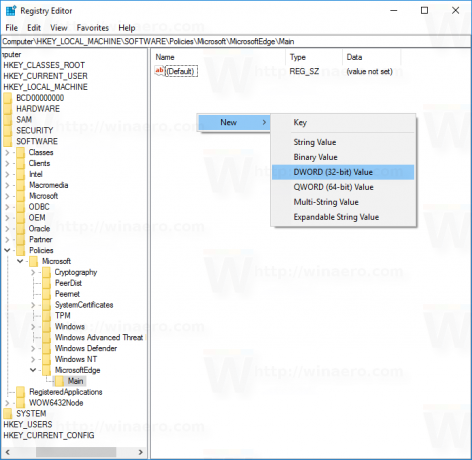

Nota: Incluso si eres ejecutando Windows de 64 bits aún debe crear un valor DWORD de 32 bits. - Ahora inicie el navegador Edge e intente abrir la página about: flags. Estará deshabilitado:
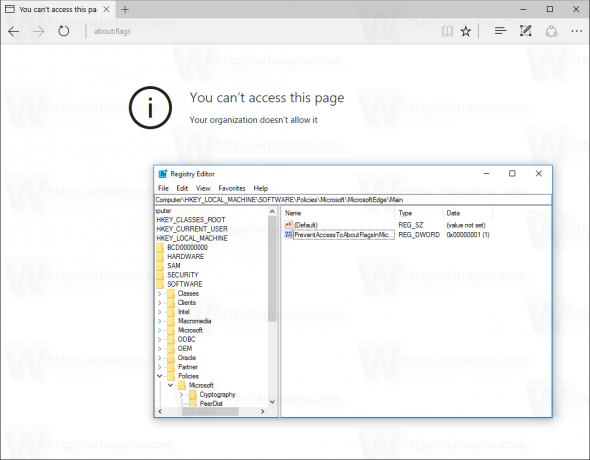
Para restaurar el comportamiento predeterminado, simplemente elimine el PreventAccessToAboutFlagsInMicrosoftEdge y reinicie el navegador Edge.
Eso es todo.
